5 paprasti būdai išjungti iPhone be maitinimo mygtuko
įvairenybės / / April 29, 2023
„iPhone“ laikomi vienu iš paprasčiausių išmaniųjų telefonų, nes jie yra paprasti ir nesudėtingi su mažiau valdiklių ir mygtukų. Tačiau ką daryti, jei fiziniai mygtukai neveikia ir jums reikia išjungti įrenginį? Yra daug būdų, kaip išspręsti tokias situacijas naudojant „Android“. Tačiau nustebsite sužinoję, kad yra 5 skirtingi būdai, kaip išjungti iPhone be maitinimo mygtuko. Ir šiandien šiame straipsnyje mes juos išsamiai aptarsime.
Kai išmaniojo telefono maitinimo mygtukas nebereaguoja, atimama daug funkcijų, tokių kaip užrakinimo ekranas, ekrano kopijos ir galimybė išjungti „iPhone“. Tačiau nesijaudinkite, nes yra keletas paprastų šios problemos sprendimo būdų ir galite laikinai išjungti „iPhone“ nenaudodami jokių aparatūros mygtukų.

Puslapio turinys
-
5 paprasti būdai išjungti iPhone be maitinimo mygtuko
- Išjunkite „iPhone“ naudodami nustatymų meniu
- Išjunkite „iPhone“ naudodami nuorodą
- Naudokite „Apple Assistive Touch“.
- Suplanuokite ekrano išjungimo laiką
- Programuokite kitą mygtuką, kad išjungtumėte „iPhone“.
- Išvada
5 paprasti būdai išjungti iPhone be maitinimo mygtuko
Taigi „iPhone“ negalite naudoti jokių trečiųjų šalių programų, kad išjungtumėte arba iš naujo paleistumėte „iPhone“. Be to, norint naudoti šiuos metodus, nereikia įjungti „iPhone“. Taigi jie yra saugūs ir veikia visuose „iPhone“, kuriuose veikia „iOS 10“ ar naujesnė versija.
Išjunkite „iPhone“ naudodami nustatymų meniu
Tai lengviausias būdas išjungti „iPhone“ nenaudojant jokių aparatūros mygtukų. Kiekvienas iPhone turi galimybę iš naujo paleisti arba išjungti naudojant programinės įrangos komandas. Norėdami tai padaryti, eikite toliau nurodytu keliu.
- Atidarykite „iPhone“ nustatymų programą ir eikite į „Bendra“.

Skelbimai
- Čia slinkite žemyn, kol pamatysite išjungimo mygtuką. Spustelėkite jį ir jūsų iPhone išsijungs.
Išjunkite „iPhone“ naudodami nuorodą
Jei dažnai reikia išjungti „iPhone“ ir pereiti į nustatymų puslapį jums nėra efektyvu, galite tai padaryti naudodami „Siri“ sparčiuosius klavišus. Norėdami naudoti šį metodą, turite turėti prieigą prie „Siri Shortcuts“ programos, kuri pasiekiama „iOS 14“ ir naujesniuose įrenginiuose.
- Pirmiausia įsitikinkite, kad atsisiuntėte sparčiųjų klavišų programą iš „Appstore“.

- Atsisiuntę ir sukonfigūravę atsisiųskite Išjungimo spartusis klavišas ir išsaugokite jį savo įrenginyje.
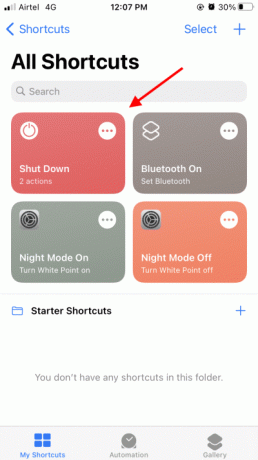
- Galite spustelėti išjungimo nuorodą, jūsų įrenginys išsijungs.
Jei norite naudoti šią nuorodą kelis kartus, galite ją išsaugoti pagrindiniame ekrane, kad galėtumėte lengvai pasiekti.
Skelbimai
Naudokite „Apple Assistive Touch“.
Vėlgi, tai yra paprastas būdas imituoti kai kuriuos „iPhone“ aparatūros mygtukus. Ne tik maitinimo mygtukas, bet ir gali padėti padaryti ekrano kopijas, sumažinti ar padidinti garsumą, paleisti „Siri“, paleisti iš naujo ar net išjungti „iPhone“ nenaudojant jokių aparatūros mygtukų.
- „iPhone“ atidarykite programą „Nustatymai“ ir eikite į Pritaikymo neįgaliesiems parinktis.

- Čia eikite į palieskite >Pagalbinis prisilietimas > įgalinkite slankiklį.

Skelbimai
- Įjungus jį, bus aktyvus naujas pagalbinis kamuolys.
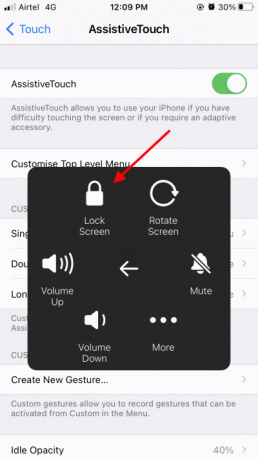
- Ant šio kamuoliuko galite laikyti ir paspausti užrakto ekrano piktogramą, kad išjungtumėte savo iPhone.
Suplanuokite ekrano išjungimo laiką
Tai yra scenarijus, kai norite išjungti „iPhone“ suplanuotu laiku be aparatūros mygtukų. Tai gali būti labai patogu, kai norite, kad jūsų iPhone automatiškai išsijungtų ir įsijungtų, atsižvelgiant į jūsų produktyvumą ir vaistų poreikius.
- Atidarykite „iPhone“ nustatymų programą ir eikite į „Screentime“ parinktis.

- Spustelėkite Prastova ir įjunkite.

- Čia galite sukonfigūruoti laiką, kada norite, kad jūsų iPhone persijungtų į išjungimo režimą.
Programuokite kitą mygtuką, kad išjungtumėte „iPhone“.
Naudojant šį metodą reikia turėti „Jailbreak“ leidimą, nes tokia funkcija nėra prieinama įprastiems vartotojams. Su jailbreak vartotojai turi galimybę keisti sistemos funkcijas ir aparatinės įrangos valdymą. Taigi, kai išjungsite „iPhone“, galite atsisiųsti kelis įrašus / programas per „Cydia“, kurios gali padėti naudoti garsumo klavišą arba pagrindinį klavišą kaip alternatyvų maitinimo mygtuką.
Išvada
Skelbimas
Tai veda prie šio vadovo, kuriame pateikiami paprasti būdai išjungti iPhone be maitinimo mygtuko, pabaigos. Atminkite, kad aukščiau pateikti metodai padės jums išspręsti šią situaciją. Tačiau rekomenduojame ištaisyti visus aparatinės įrangos defektus, nes programinės įrangos sprendimai išjungti įrenginį nėra gera idėja. Jei negalite išjungti įrenginio dėl ekrano gedimo ar sugadinimo, galite palaukti, kol baterija pasieks 0% ženklą.


![Geriausių „Huawei MediaPad M5“ individualizuotų ROM sąrašas [Atnaujinta]](/f/8c2f55ba076b387927b134240be7aa9d.jpg?width=288&height=384)
